Los usuarios experimentan el mensaje de error »ERR_ADDRESS_UNREACHABLE» cuando no pueden acceder a ciertos sitios web en su computadora. Debe mencionarse de antemano que este problema puede estar de su lado o del lado del servidor.
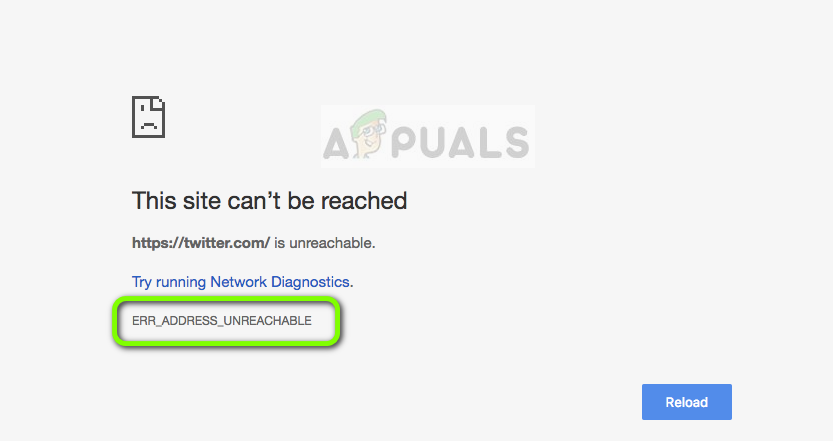 ERR_ADDRESS_UNREACHABLE en Chrome
ERR_ADDRESS_UNREACHABLE en Chrome
Si el problema está de tu lado, el enrutador o la configuración de Internet son los que más fallan. Si el problema es del lado del servidor, es posible que el servidor no esté aceptando solicitudes en las direcciones de puerto requeridas. Este es un problema muy genérico y si el problema está del lado del cliente, casi siempre se soluciona al instante.
¿Qué causa el error «ERR_ADDRESS_UNREACHABLE» en Google Chrome?
Los motivos por los que este mensaje de error puede aparecer al acceder a sitios web en Google Chrome son, entre otros, los siguientes
-
Problemas del enrutador: su enrutador podría estar en un estado de error que podría estar causando problemas al enviar solicitudes a los puertos designados.
-
Configuración de proxy: si utiliza una conexión de proxy al acceder a sitios web, no gestionará sus solicitudes correctamente. Deshabilitar o habilitar el servidor proxy según la situación corrige el error.
-
Entorno de acceso al sitio web incorrecto: si está accediendo a una dirección privada en una red pública, recibirá el mensaje de error.
-
Problemas graves: si usted es el propietario del sitio web y sus usuarios no pueden acceder al sitio web, asegúrese de que está manejando y atendiendo adecuadamente las solicitudes que se realizan en los puertos adecuados.
Antes de comenzar con las soluciones, debe asegurarse de estar conectado a la red de Internet correcta. Si está intentando acceder a una dirección privada, debe estar en esa red. Desarrollaremos este punto más adelante en las soluciones.
Solución 1: reinicia el enrutador
En la mayoría de los casos, reiniciar el enrutador solucionó los mensajes de error al instante. Existen numerosos casos en los que el enrutador entra en un estado de error que es bastante común para los dispositivos de red. Un simple reinicio generalmente solucionará este mensaje de error.
-
Apague la fuente de alimentación de su enrutador y déjela inactiva durante aproximadamente 2-5 minutos.
 Enrutador
Enrutador
-
Una vez transcurrido el tiempo, enciéndelo de nuevo y luego de unos momentos, vuelve a conectar tu computadora.
-
Ahora intente acceder a la página web y verifique si el mensaje de error se ha resuelto.
Si esto no puede resolver su problema y aún experimenta el mensaje de error, puede navegar a todas las demás soluciones. Si incluso ellos no funcionan, puede intentar reiniciar su enrutador. Tenga en cuenta que es posible que necesite conocer los detalles que su proveedor de servicios de Internet utiliza en su enrutador para que funcione, así que llámelos antes de reiniciar para solicitar los detalles.
-
Localice el pequeño orificio detrás de su enrutador con la etiqueta de reinicio.
-
Tome un alfiler pequeño y sostenga el agujero durante unos 4-5 segundos.
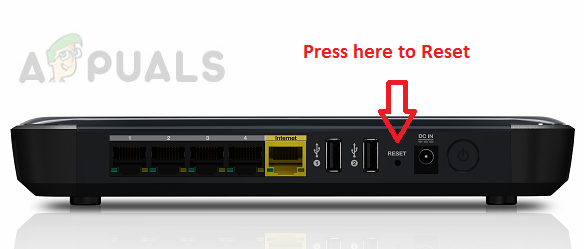 Reiniciar el enrutador
Reiniciar el enrutador
-
Su enrutador ahora se reiniciará. Puede conectarse fácilmente al enrutador mediante un cable Ethernet e ir a la dirección del enrutador (en su mayoría impresa también en la parte posterior).
-
Ahora ingrese los detalles que le proporcione su ISP para acceder a Internet. Ahora compruebe si se ha resuelto el mensaje de error.
Solución 2: deshabilite / habilite el servidor proxy
Si utiliza un servidor proxy fuera de su organización u oficina, no podrá acceder a Internet. Un servidor proxy agrega un componente adicional antes de acceder a Internet para ahorrar tiempo y ancho de banda, etc. Estos servidores proxy en su mayoría no se implementan fuera de los entornos de oficinas y hospitales. Dependiendo de su situación, necesita deshabilitar o habilitar el servidor proxy en su computadora.
-
Presione Windows + R, escriba «inetcpl.cpl» en el cuadro de diálogo y presione Entrar.
-
Ahora seleccione la pestaña de conexiones y haga clic en Configuración de LAN.
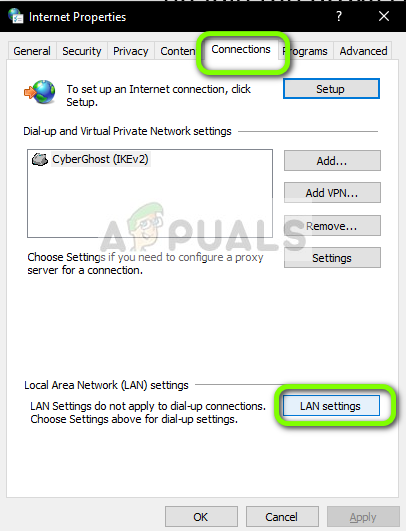 Configuración de LAN – Windows
Configuración de LAN – Windows
-
Ahora debe habilitar o deshabilitar el servidor proxy según el entorno en el que se encuentre.
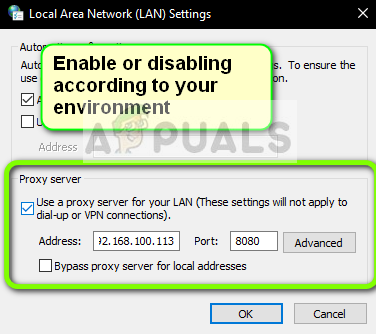 Habilitar o deshabilitar el servidor proxy
Habilitar o deshabilitar el servidor proxy
Solución 3: Verifique la dirección
Otro escenario en el que puede experimentar este mensaje de error es cuando intenta acceder a una dirección privada mientras está conectado a una red pública. La dirección del sitio, como «192.168.1.8», etc., generalmente corresponde a una dirección privada a la que solo se puede acceder en redes privadas.
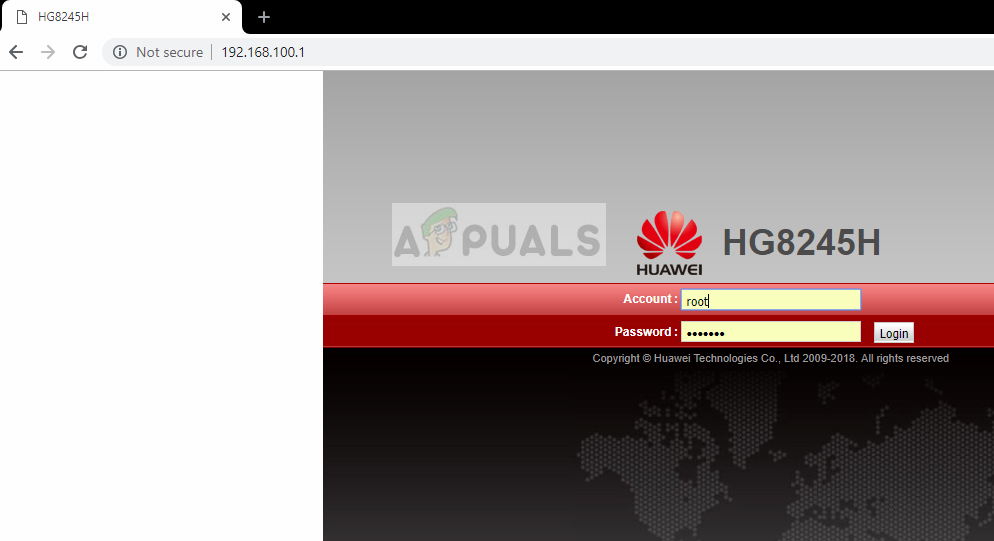 Dirección de control
Dirección de control
Asegúrese de que la dirección a la que intenta acceder no esté vinculada por redes. Si es así, asegúrese de que se está conectando a la red correcta y luego intente acceder a ella nuevamente.
Además de las soluciones anteriores, también debe probar las siguientes soluciones:
-
Intenta acceder al sitio web en otra red con un ISP diferente.
-
Intente acceder al sitio usando otro navegador. Si todo funciona perfectamente en el otro navegador, significa que hay problemas con su navegador y puede continuar y reiniciarlo o reinstalarlo.
-
Prueba la pestaña de incógnito. Esto ayudará a determinar si los complementos de su navegador son responsables del error que está experimentando.
-
Intente acceder al sitio web en otro dispositivo mientras esté en la misma red. Haga lo mismo más tarde mientras esté conectado a otra red. Esto ayudará a diagnosticar y aislar el problema en su dispositivo o en su red.
-
Si todas las soluciones fallan, no dude en ponerse en contacto con su proveedor de servicios de Internet.
Post relacionados:
- no más información «Error en Minecraft
- El dispositivo de audio de alta definición AMD no está conectado
- ▷ Solución: HDMI sin señal
- ▷ ¿Debo activar la compresión de archivos y carpetas?
- Error de actualización de Windows 10 0x8024a206
- ⭐ ¿Puedes ver Disney Plus en Nintendo Switch? Posibles formas [2020]






